Hướng dẫn tạo quảng cáo trung gian interstitial CPA
Đây là hướng dẫn tạo Quảng cáo CPA Interstitial và rất dễ dàng. Nếu bạn muốn một tính năng nhắm mục tiêu lại cho trang web của mình, vui lòng làm theo hướng dẫn nhắm mục tiêu lại trước khi tiếp tục với hướng dẫn bên dưới.
Xem thêm: Làm thế nào để tạo banner dễ dàng?
Đây là bản demo Quảng cáo “Interstitial” nếu bạn cần biết cách hiển thị trên trang web của nhà xuất bản (750×500):
Có một số kích thước của quảng cáo interstitial mà bạn có thể chọn:
- 750×500 (đề nghị cho máy tính xách tay / máy tính để bàn)
- 400×400 (đề nghị cho máy tính xách tay / máy tính để bàn)
- 300×250 (đề nghị cho điện thoại di động)
- 300×400 (đề nghị cho điện thoại di động)
- 340×480 (đề nghị cho điện thoại di động)
1. Trong trang tổng quan của nhà quảng cáo, chọn ADS và chọn nút CREATE AD. Nhập thông tin cần thiết để tạo quảng cáo interstitial. Sau đó, nhấp vào nút NEXT.
- Pricing – Đối với quảng cáo interstitial, hãy chọn CPA – Tìm hiểu thêm.
- Ad Type – chọn Interstitial
- Name – bất kỳ tên nào (sẽ không được hiển thị cho người dùng được nhắm mục tiêu)
- Click Url – Url thực của bạn, không hiển thị cho người dùng được nhắm mục tiêu nhưng sẽ chuyển hướng đến Url sau khi họ nhấp vào nó
- Banner Size – chọn 750×500, 400×400, 300×250, 300×400 hoặc 340×480
- Banner – tải lên biểu ngữ của bạn
- Allow Retargeting – vui lòng đánh dấu nếu bạn muốn sử dụng các tính năng nhắm mục tiêu lại
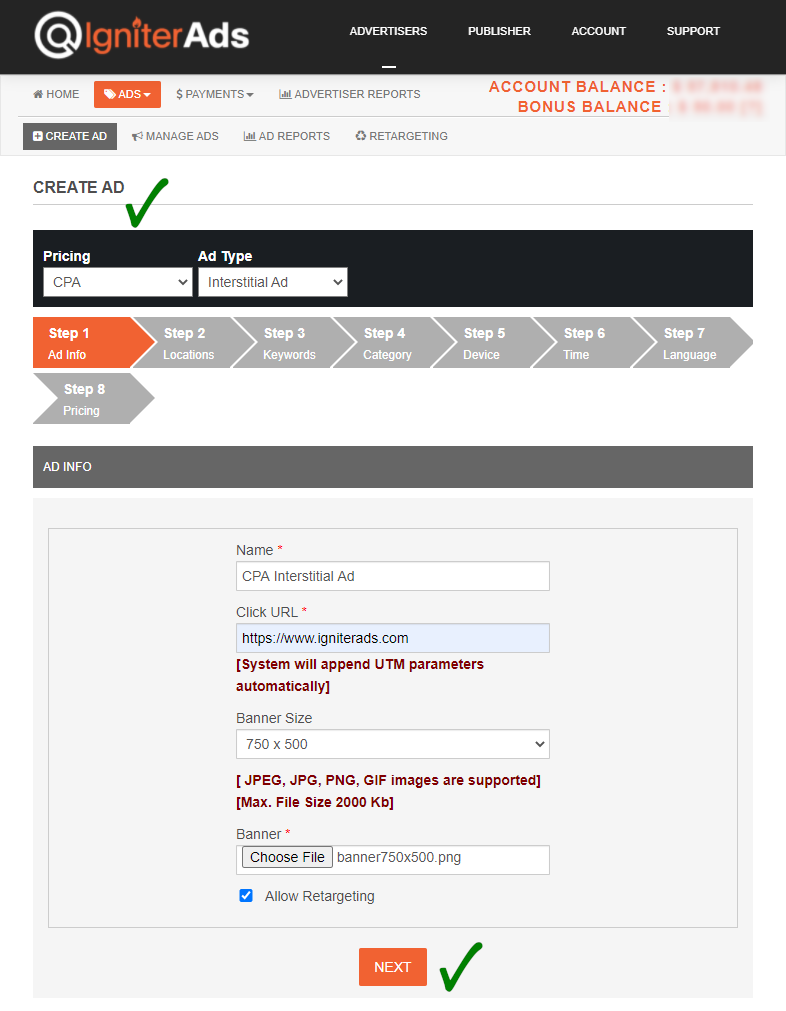
2. Nếu bạn đang nhắm mục tiêu đến một quốc gia, tiểu bang, tỉnh hoặc bất kỳ địa điểm cụ thể nào, bạn có thể tìm vị trí bằng cách nhấp vào nút “+” và nhấp vào SAVE TARGET LOCATIONS nằm ở cuối trang. Nhưng nếu bạn nhắm mục tiêu trên toàn thế giới, hãy để nó như mặc định và chỉ cần nhấp vào nút NEXT để tiếp tục.
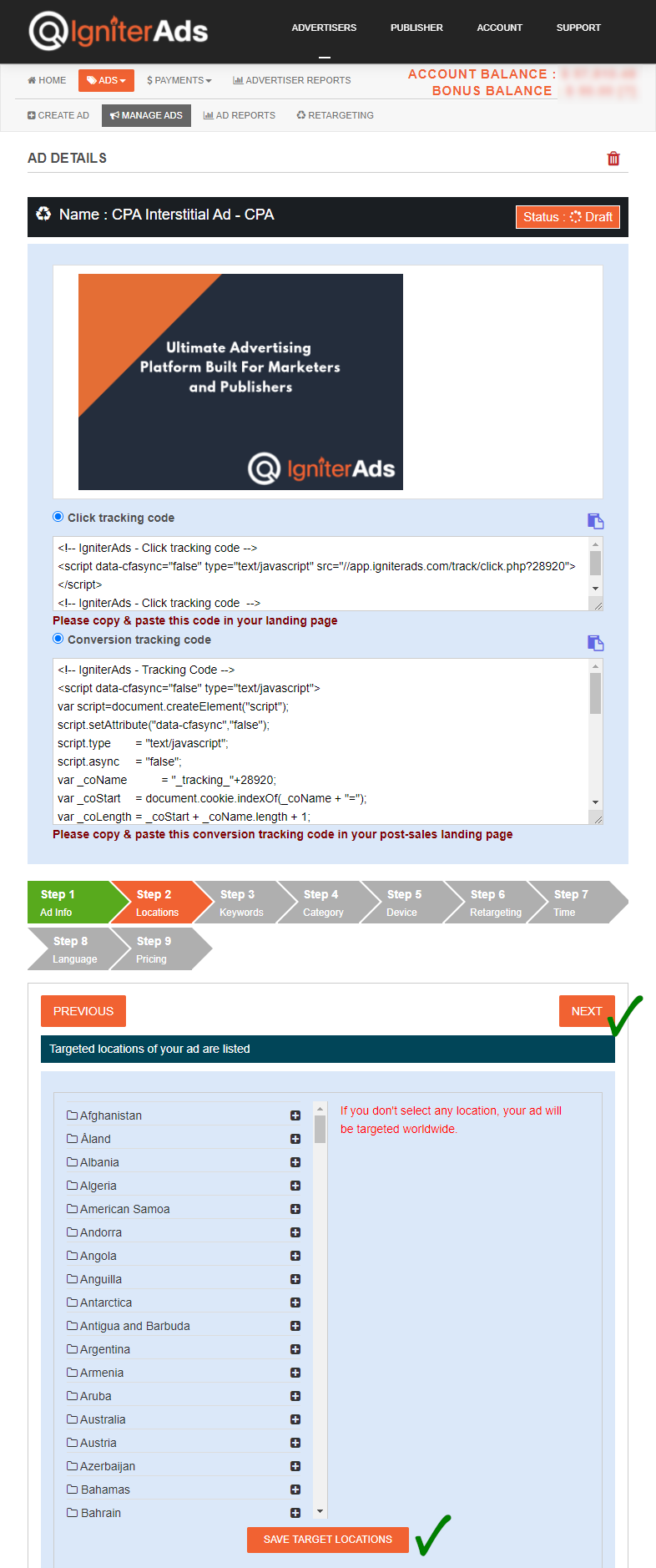
3. Nếu bạn đang nhắm mục tiêu đến một trang web cụ thể dựa trên từ khóa hoặc thích hợp, bạn có thể thêm từ khóa ở đây. Nhưng nếu bạn nhắm mục tiêu cho bất kỳ từ khóa nào, hãy để nó như mặc định và chỉ cần nhấp vào nút NEXT để tiếp tục.
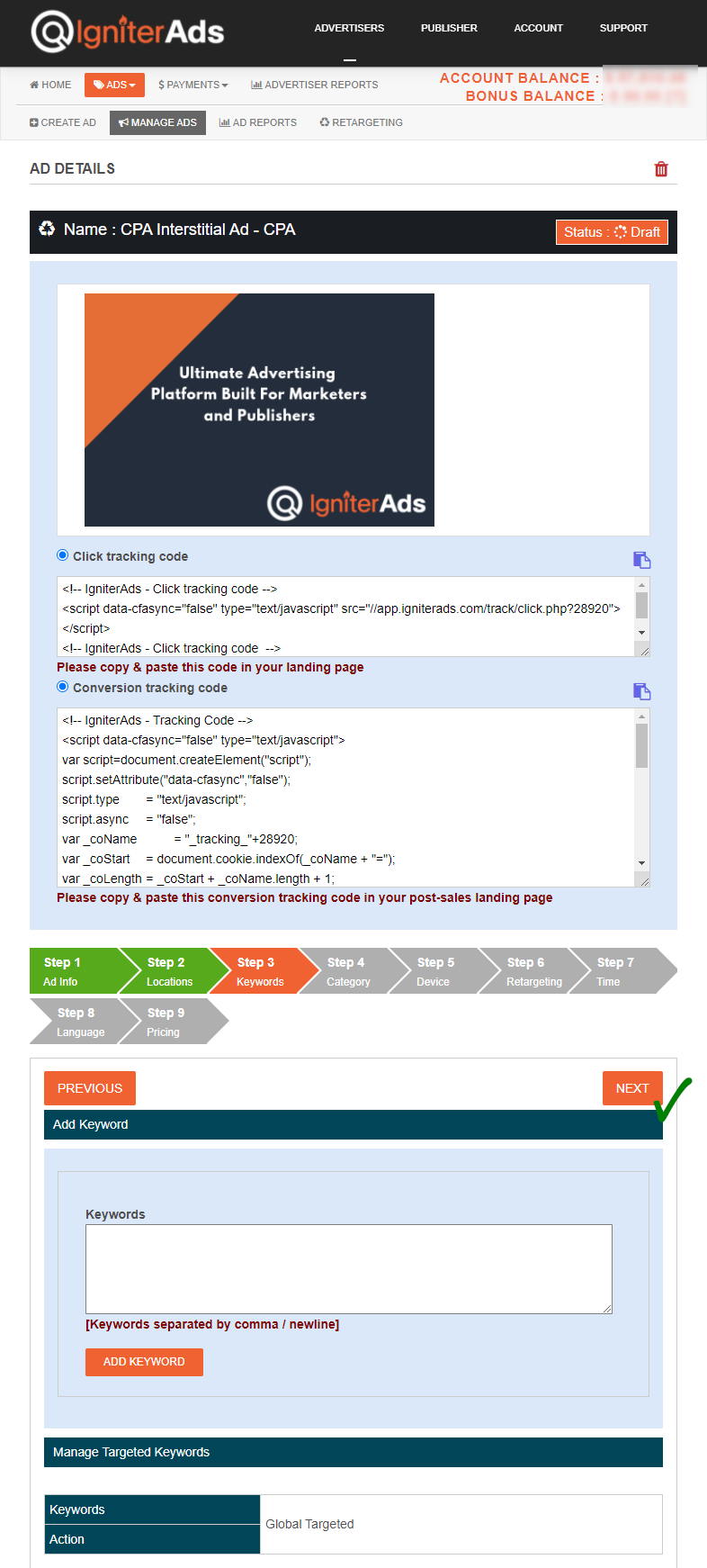
4. Bạn có muốn nhắm mục tiêu quảng cáo của bạn đến một danh mục cụ thể của một trang web không? Chọn nó bên dưới và nhấp vào nút SUBMIT. Bạn cũng có thể chọn nhiều hơn một loại. Khác, nếu bạn nhắm mục tiêu nó cho bất kỳ danh mục, hãy để nó như mặc định và chỉ cần nhấp vào nút NEXT để tiếp tục.
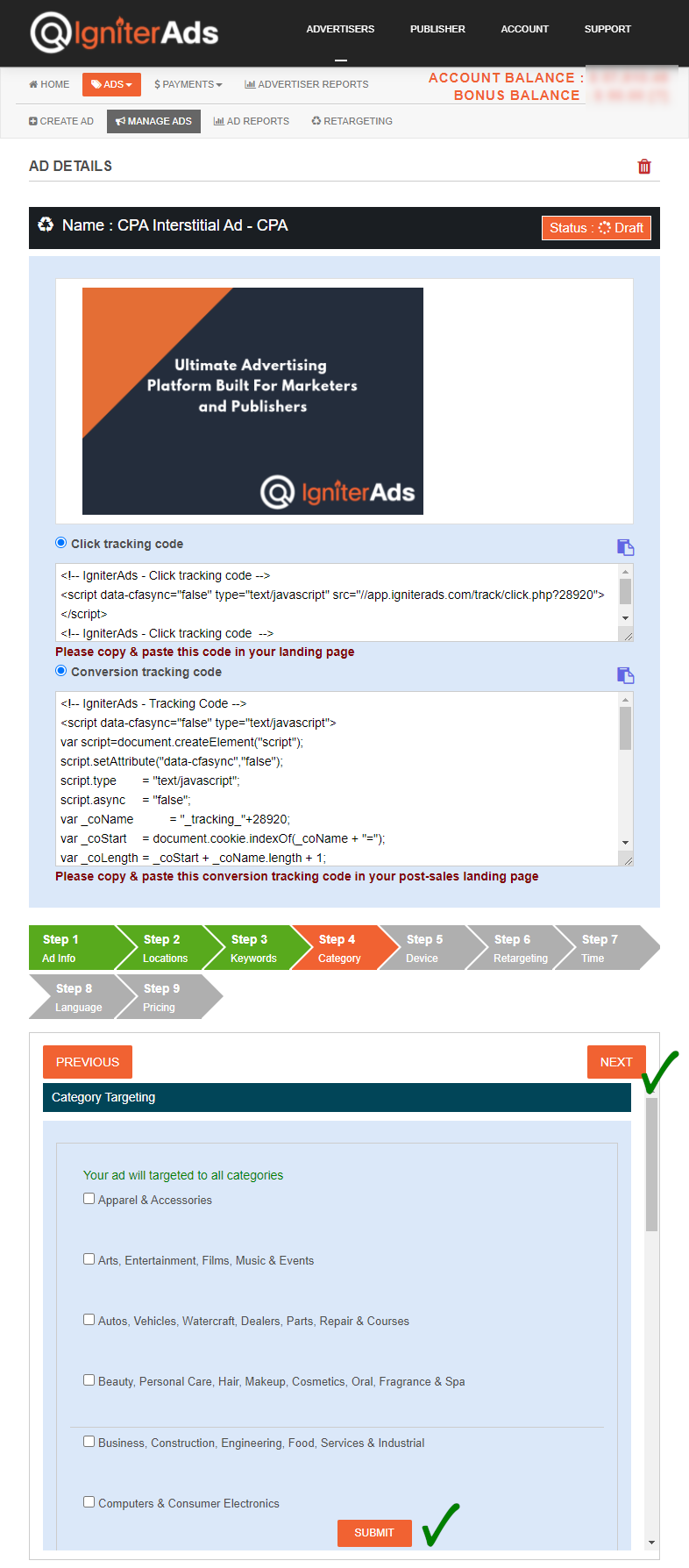
5. Bạn có thể nhắm mục tiêu quảng cáo interstitial đến người dùng máy tính để bàn / máy tính xách tay hoặc máy tính bảng / thiết bị di động.
- Tất cả Thiết bị – được nhắm mục tiêu cho cả máy tính để bàn / máy tính xách tay và máy tính bảng / người dùng di động. Bạn cũng có thể chọn một Hệ điều hành và Trình duyệt cụ thể (trước tiên hãy chọn Hệ điều hành trước khi chọn Trình duyệt hoặc nếu không, bỏ chọn tất cả).
- Máy tính để bàn & Máy tính xách tay – chỉ nhắm mục tiêu cho người dùng máy tính để bàn và máy tính xách tay. Bạn cũng có thể chọn một Hệ điều hành và Trình duyệt cụ thể (trước tiên hãy chọn Hệ điều hành trước khi chọn Trình duyệt hoặc nếu không, bỏ chọn tất cả).
- Tablet & Mobile – chỉ nhắm mục tiêu cho người dùng máy tính bảng và điện thoại di động. Bạn cũng có thể chọn một Hệ điều hành và Trình duyệt cụ thể (trước tiên hãy chọn Hệ điều hành trước khi chọn Trình duyệt hoặc nếu không, bỏ chọn tất cả).
Vui lòng nhấp vào nút UPDATE trước khi nhấp vào nút NEXT để tiếp tục.
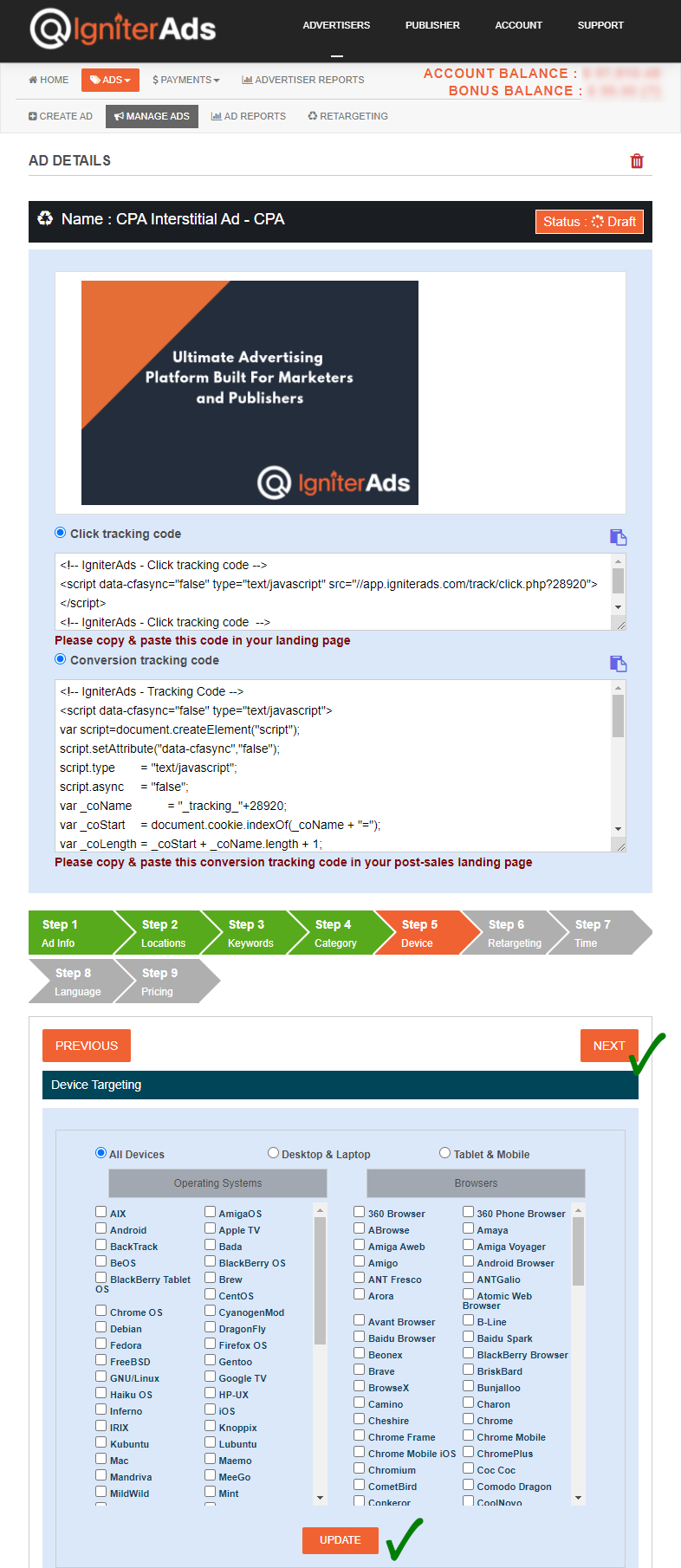
6. Bước này là một tính năng nhắm mục tiêu lại. Như chúng tôi đã đề cập trước đây, bạn cần kích hoạt tính năng nhắm mục tiêu lại cho trang web của mình. Khác, trang web của bạn sẽ không được hiển thị trong hình dưới đây. Bạn cũng có thể nhắm mục tiêu lại đến một trang cụ thể của các trang web của bạn như trang cửa hàng, trang danh mục hoặc trang sản phẩm. Vui lòng nhấp vào nút SUBMIT trước khi nhấp vào nút NEXT để tiếp tục.
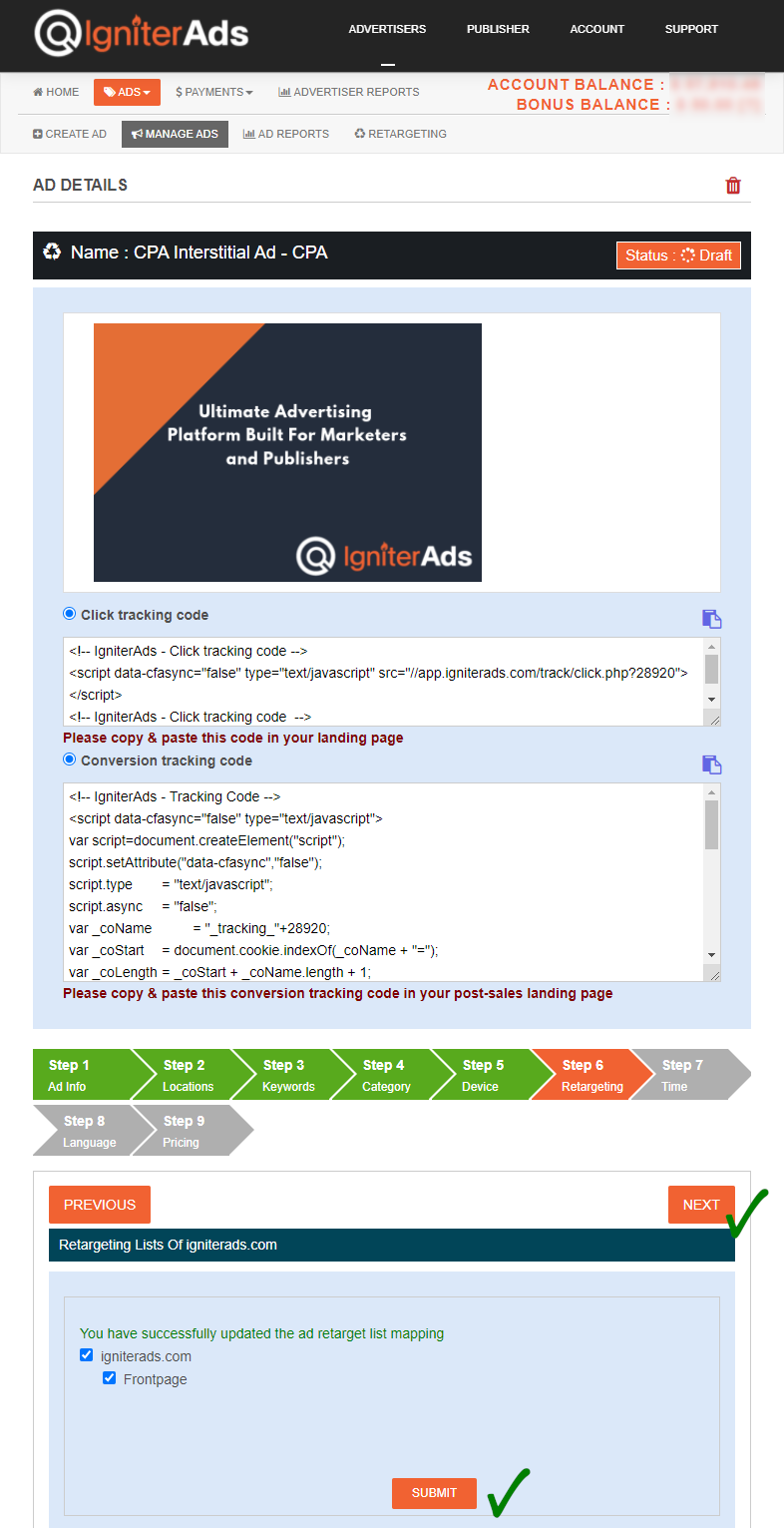
7. Chúng tôi khuyên bạn nên sử dụng tính năng nhắm mục tiêu theo thời gian cho trang web của mình. Mục tiêu từ 8 giờ sáng đến 10 giờ tối theo giờ địa phương của bạn. Nhưng nếu bạn muốn tạo ra một nhận thức về thương hiệu, chỉ cần để nó như mặc định và nhấp vào nút NEXT.
Lưu ý: Đừng quên khớp thời gian máy chủ của chúng tôi và giờ địa phương của bạn. Ví dụ ở đây, thời gian máy chủ của chúng tôi là ngày 27 tháng 5 năm 2020 lúc 1,13 giờ sáng và giờ địa phương của bạn là 5,13pm (Luân Đôn), vì vậy quảng cáo của bạn sẽ chạy từ 8 giờ sáng đến 10 giờ tối (giờ địa phương Luân Đôn). Và thời gian mà bạn cần chọn trong bảng điều khiển của chúng tôi sẽ là từ 4 giờ chiều đến 6 giờ sáng.
Ví dụ khác:
- 8 giờ sáng tại Luân Đôn = 4 giờ chiều (thời gian bảng điều khiển của IgniterAds)
- 8 giờ sáng tại New York = 8 giờ tối (thời gian bảng điều khiển của IgniterAds)
- 8 giờ sáng tại Singapore / Hồng Kông / Malaysia = 8 giờ sáng (thời gian trên bảng điều khiển của IgniterAds)
- 8 giờ sáng tại Dubai = 2 giờ chiều (thời gian bảng điều khiển của IgniterAds)
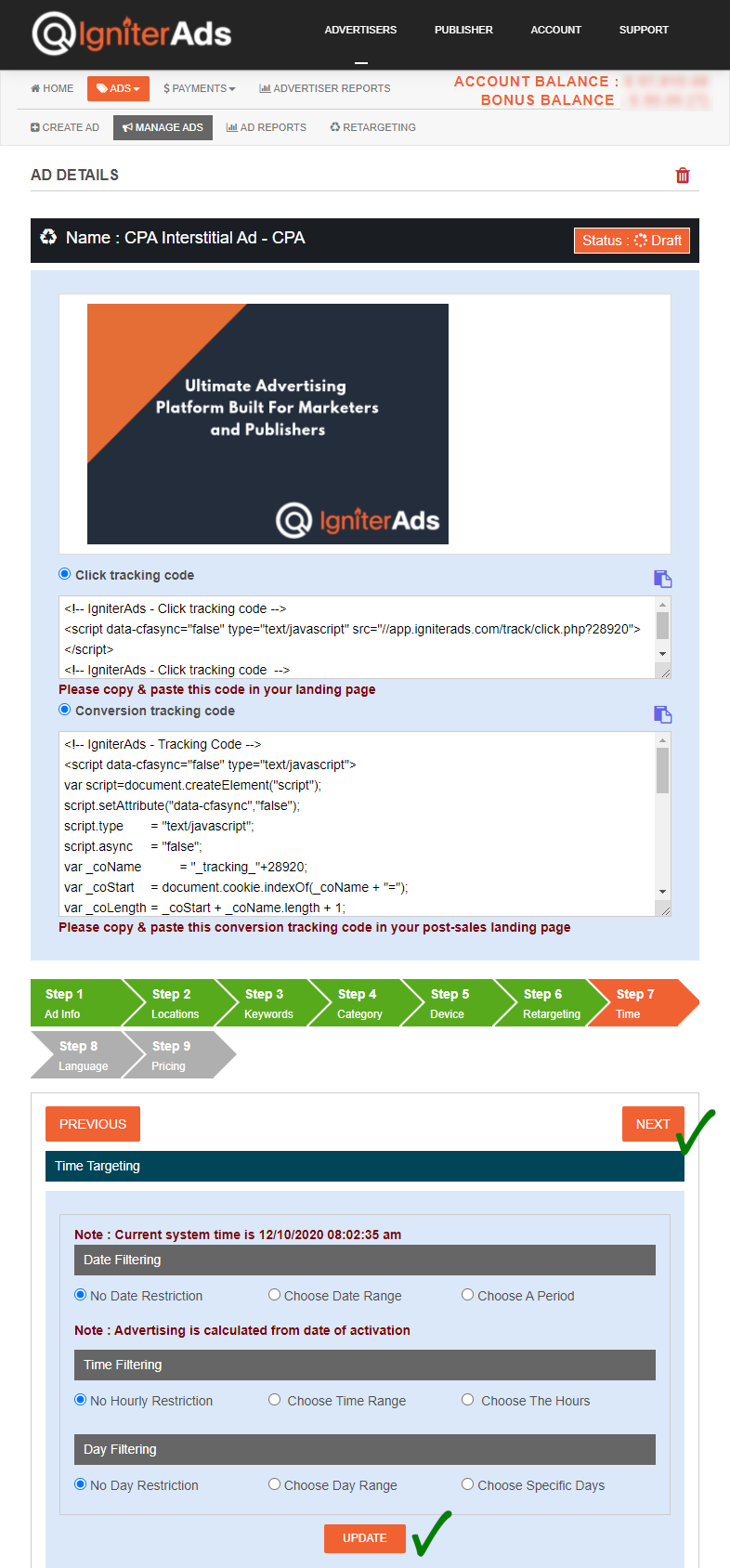
Ghi chú quan trọng:
Kể từ tháng 4 năm 2019, chúng tôi đã thêm các tính năng nhắm mục tiêu mới trong bước bên dưới. Bạn có thể chọn ngôn ngữ đối tượng của bạn. Để nó như mặc định nếu bạn muốn nhắm mục tiêu cho tất cả các ngôn ngữ.
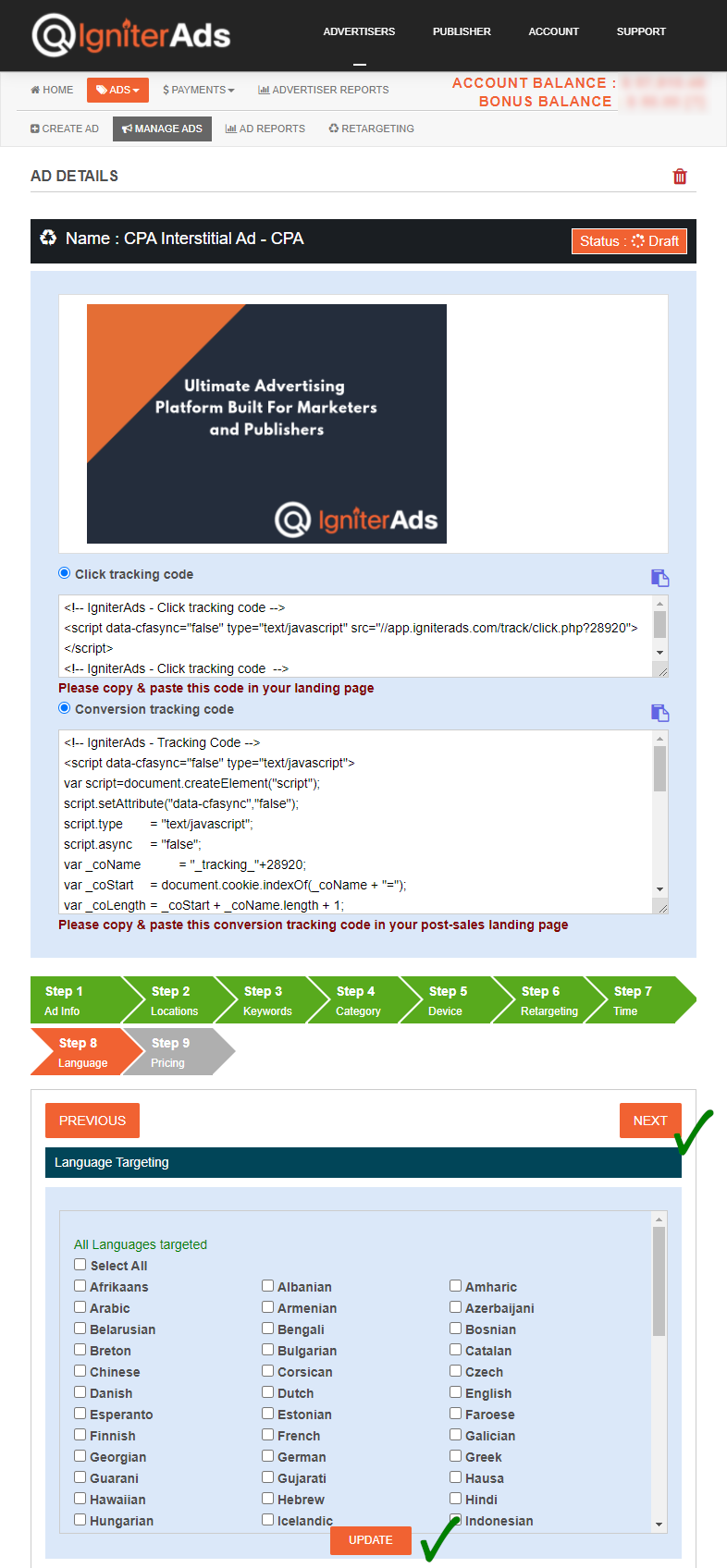
8. Đây là bước cuối cùng, bạn cần nhập ngân sách quảng cáo của mình. Tỷ lệ CPA tối thiểu là USD$2.00 cho mỗi lần bán hàng, nhưng chúng tôi khuyên bạn nên nhập Suggested Rate là USD$XX.XX để đặt giá thầu cho nhà quảng cáo khác. Tỷ giá đặt thầu của USD$XX.XX là quá cao? Đừng lo lắng. Bạn cũng có thể nhập USD$2.00 cho mỗi lần bán hàng và sự khác biệt duy nhất là quảng cáo của bạn sẽ được hiển thị sau quảng cáo có giá thầu cao nhất do các nhà quảng cáo khác thực hiện. Nhấp vào nút ADD và số dư của bạn sẽ bị trừ.
Xem thêm: Hướng dẫn nếu sử dụng tiền tệ khác USD
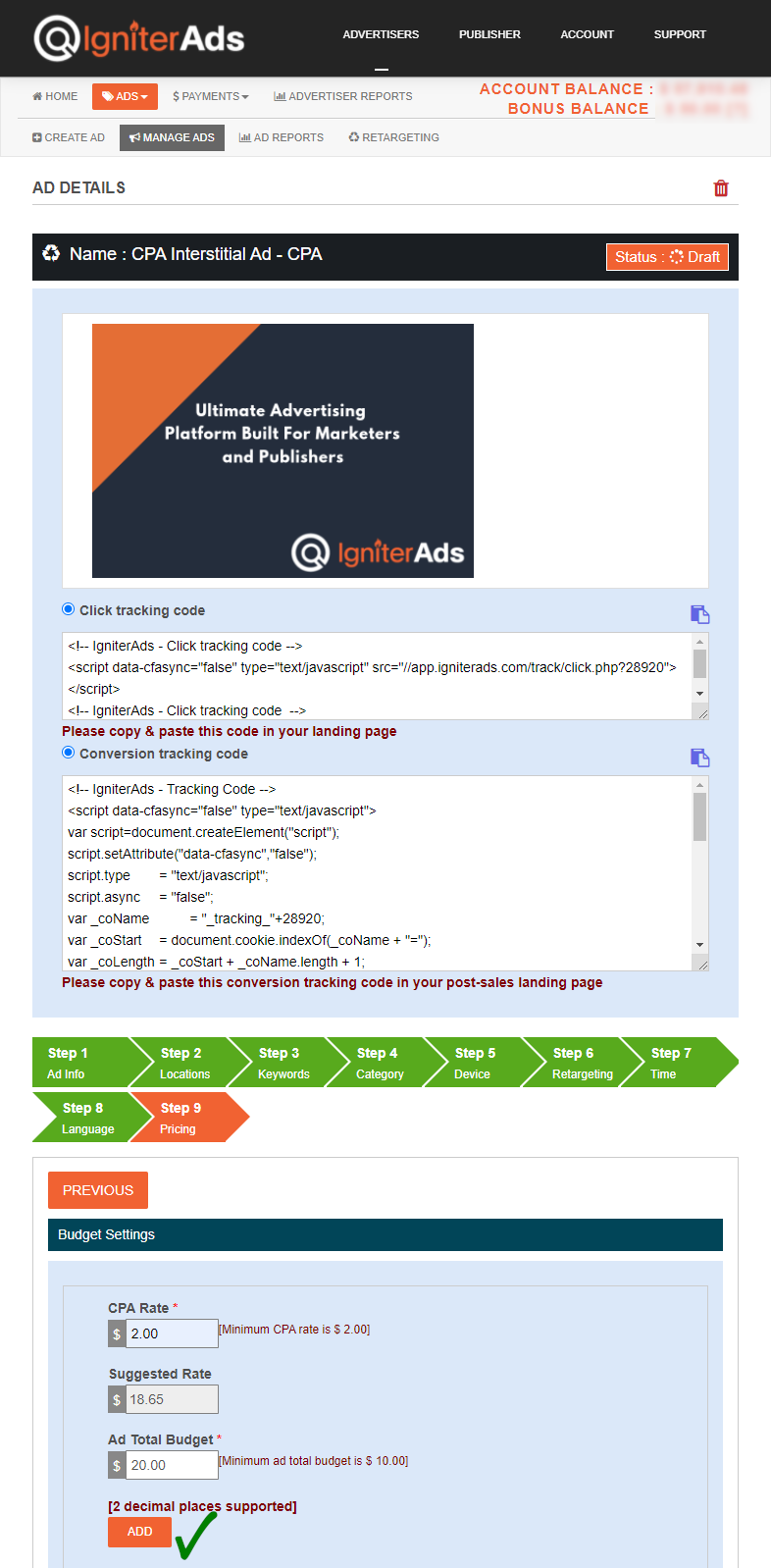
9. Sẽ có một cửa sổ mới xuất hiện để xác nhận khoản khấu trừ của bạn. Nhấp vào nút OK. Đừng lo lắng, bạn có thể hủy nó sau.

10. Ngay sau khi nhấp vào nút ADD ở trên, bảng điều khiển của bạn sẽ được làm mới và trạng thái quảng cáo mới sẽ xuất hiện. Nếu bạn muốn hủy bỏ ngân sách, hãy nhấp vào nút BUDGET CANCELLATION. Nó sẽ hủy tất cả ngân sách được phân bổ trước đó của bạn nhưng sẽ không hủy ngân sách đang chạy đã được sử dụng để quảng cáo trong những giờ hoặc ngày qua.
Sau đó, nhóm của chúng tôi sẽ xem xét quảng cáo của bạn và phê duyệt nó. Bạn sẽ được thông báo qua email.
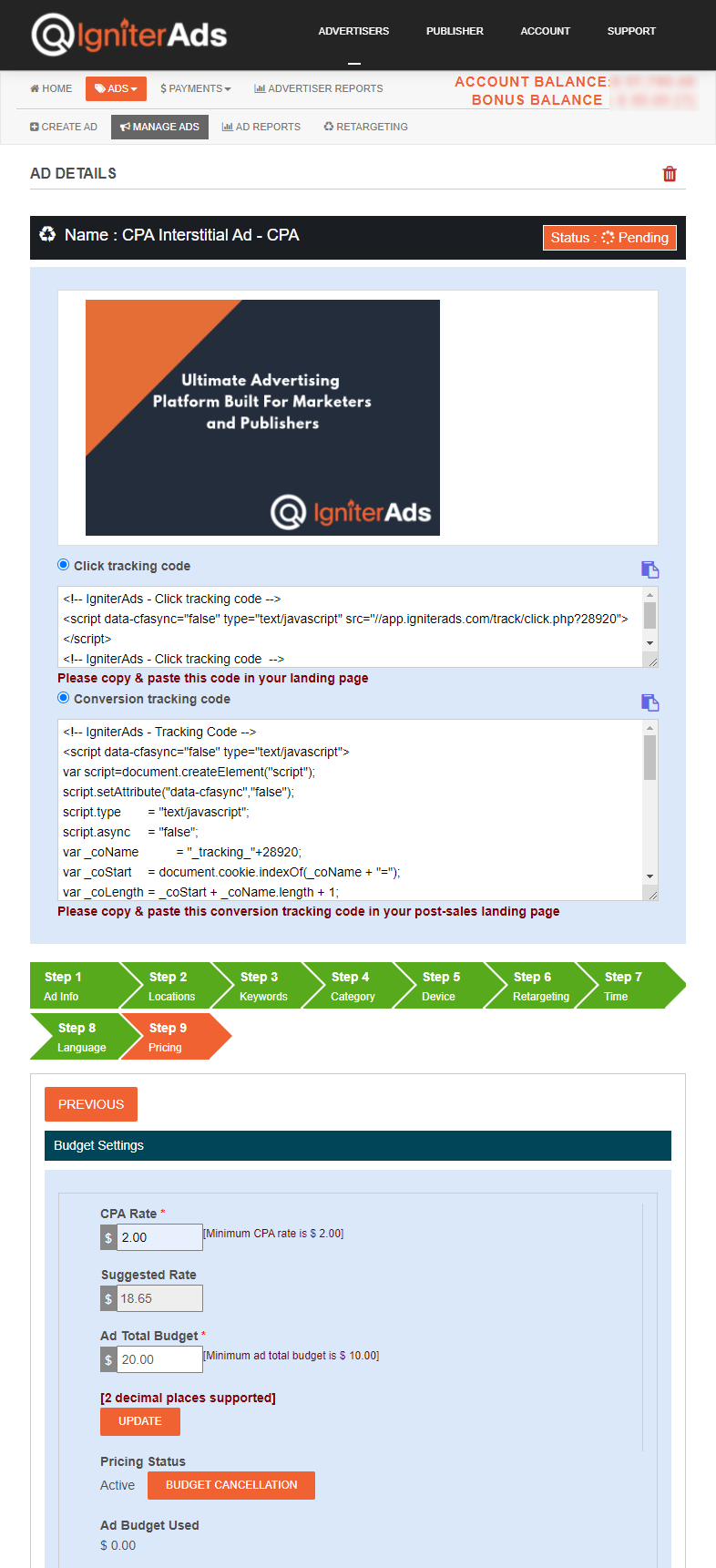
Lưu ý: Mỗi lần nếu bạn muốn thay đổi quảng cáo (ngay cả khi quảng cáo đã chạy), bạn có thể làm như vậy bằng cách nhấp vào nút UPDATE ở cuối bất kỳ bước nào.
QUAN TRỌNG:
Vui lòng tiến hành bước tiếp theo để nhúng mã theo dõi và chuyển đổi nhấp chuột vào trang web của bạn. Nếu không, bạn sẽ không thể theo dõi chuyển đổi thành công. Làm theo hướng dẫn dưới đây để: